Hướng dẫn xóa lịch sử tìm kiếm trên Google Maps
Hướng dẫn xóa lịch sử tìm kiếm trên Google Maps
Google Maps là công cụ chỉ đường được dùng hoàn toàn miễn phí và rất phổ biến trên toàn thế giới. Với thông tin chính xác tại hơn 220 quốc gia và lãnh thổ. Tuy nhiên, trong quá trình sử dụng, vì để đảm bảo tính bảo mật mà bạn muốn xoá lịch sử tìm kiếm trên Google Map? Nếu vậy, hãy cùng theo dõi bài viết để biết cách xóa lịch sử Google Map đơn giản và nhanh chóng nhé. Cùng tìm hiểu ngay xóa lịch sử tìm kiếm Google Map hay xóa tìm kiếm trên Google Map
Tại sao cần xóa lịch sử Google Map?
Khi bạn tra cứu một địa chỉ đường bất kỳ nào đó, Google Maps đều lưu trữ lại địa chỉ đó nhằm giúp bạn tiết kiệm thời gian tìm kiếm ở những lần sau. Tuy nhiên, việc này cũng dẫn đến một số bất tiện nếu bạn dùng điện thoại của người khác.
Không chỉ thế, còn một vài lý do mà bạn nên xóa lịch sử tìm kiếm Google Map:
- Đảm bảo bảo mật thông tin tốt hơn: Việc mượn điện thoại của ai đó để tìm đường và sau đó các thông tin tìm đường của bạn bị lưu lại hết ở lịch sử tìm kiếm trên điện thoại của người khác khá là bất ổn. Nếu bạn cảm thấy khó chịu về điều này thì việc biết cách để xóa lịch sử tìm kiếm Google Maps trên điện thoại sẽ rất hữu ích.
- Tối ưu hoá dung lượng bộ nhớ: Với dung lượng bộ nhớ khá thấp trên các dòng điện thoại cũ, thì việc xoá đi bộ nhớ cache và lịch sử tìm kiếm Google Maps sẽ giúp bạn làm trống bộ nhớ và điện thoại hoạt động nhanh, mượt hơn.
- Tối ưu không gian nhìn và thao tác: Bên cạnh việc làm lộ thông tin tìm kiếm địa chỉ của bạn, việc tìm kiếm quá nhiều địa chỉ qua thời gian mà không cần thiết nữa còn khiến mục tìm kiếm trở nên quá tải, nhiễu loạn thông tin. Vì vậy, khi xóa chúng đi, những vấn đề trên cũng sẽ được giải quyết, cải thiện đáng kể.
Hướng dẫn xóa lịch sử Google Map
Trước khi đến với hướng dẫn về xóa tìm kiếm trên Google Map, hãy cùng tìm hiểu qua cách xoá các địa điểm mà bạn đã lưu trên Google Maps bằng các thủ thuật điện thoại hay ngay sau đây nhé!
Hướng dẫn xóa địa điểm đã lưu trên Google Maps nhanh
Truy cập vào Google Maps trên máy tính > Nhấn vào 3 dấu gạch ngang > Chọn Địa điểm của bạn > Chọn tiếp mục Đã lưu > Chọn dấu 3 chấm trong Danh sách đã lưu > Chọn Chỉnh sửa danh sách > Nhấn dấu X để xóa các địa điểm đã lưu.
Hướng dẫn xóa địa điểm đã lưu trên Google Maps chi tiết
- Bước 1: Truy cập vào Google Maps trên máy tính > Nhấn vào biểu tượng 3 dấu gạch ngang ở góc trên bên trái màn hình.
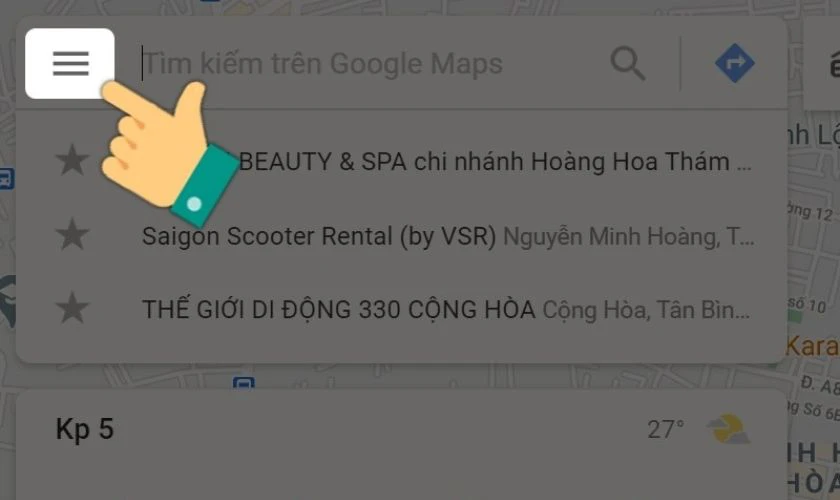
- Bước 2: Chọn Địa điểm của bạn;
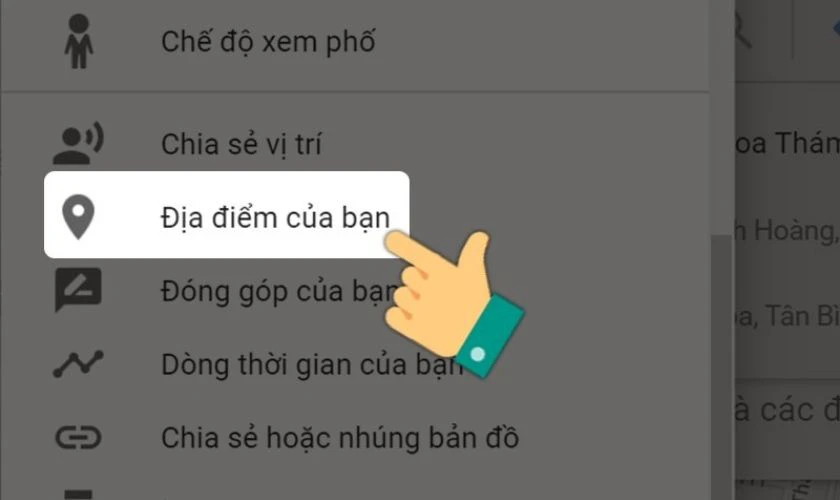
- Bước 3: Chọn mục Đã lưu > Chọn dấu 3 chấm trong Danh sách đã lưu;
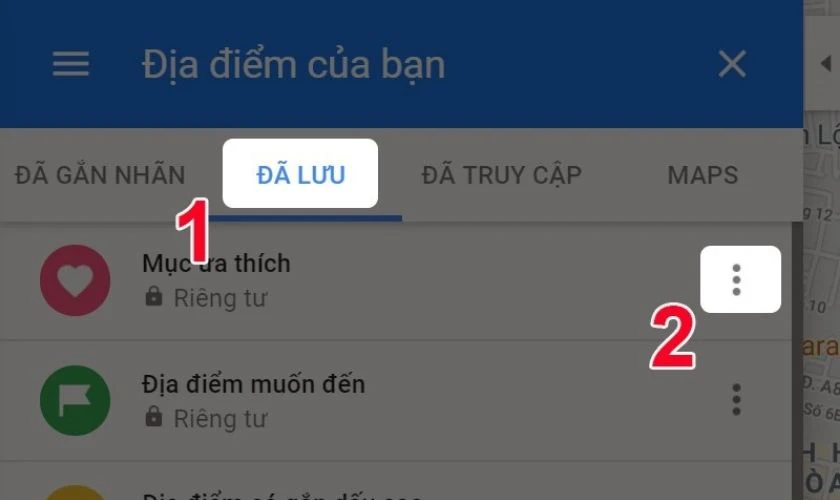
- Bước 4: Chọn Chỉnh sửa danh sách;
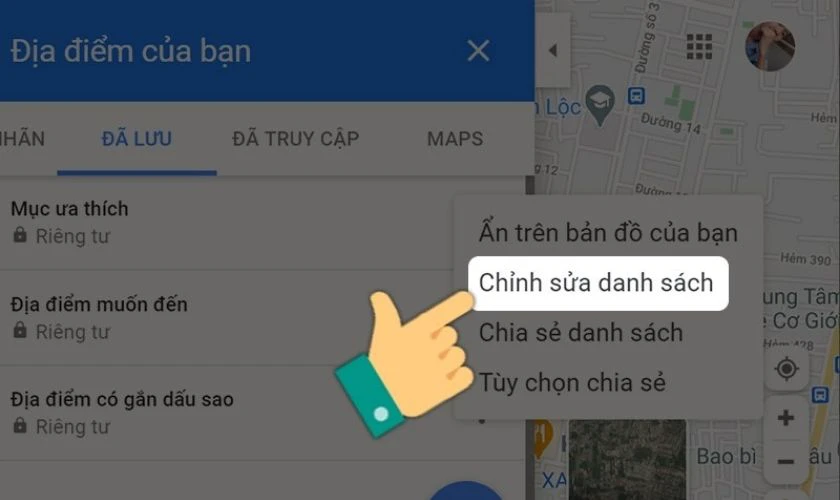
- Bước 5: Nhấn dấu X xóa địa điểm đã lưu;
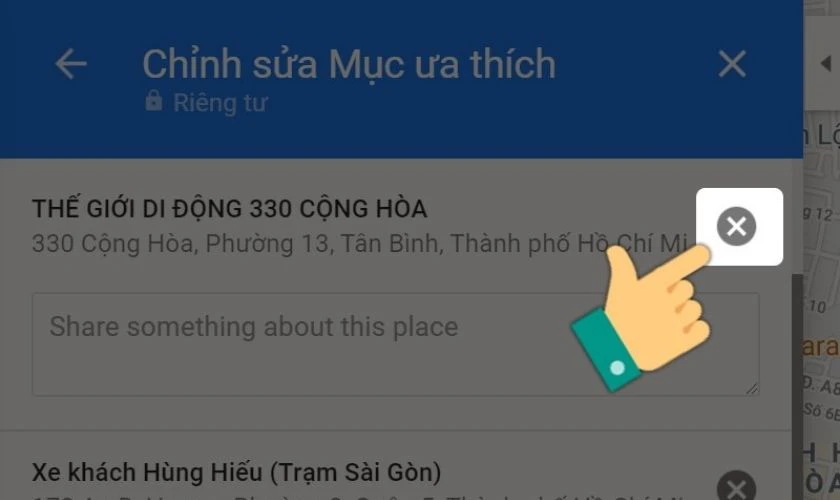
Xem thêm: Cách tải Chrome cho máy tính trên Win 7 mới nhất.
Hướng dẫn xóa lịch sử tìm kiếm trên Google Maps
Để xóa lịch sử tìm kiếm trên Google Maps, bạn hãy làm theo hướng dẫn như sau:
Hướng dẫn xóa lịch sử tìm kiếm trên Google Map nhanh
Truy cập vào Google Maps trên máy tính > Nhấn vào 3 dấu gạch ngang > Chọn Dữ liệu của bạn trong Maps > Nhấn vào Xem và xóa hoạt động ở mục Lịch sử vị trí > Nhấn vào hình Thùng rác > Chọn Tôi hiểu và muốn xóa tất cả Lịch sử vị trí
Chọn Xóa lịch sử vị trí > Chọn tiếp Chuyển đến hoạt động trên web và ứng dụng > Nhấn chọn Xoá hoạt động theo > Chọn Từ trước đến nay (hoặc các mục khác tùy ý bạn) > Chọn Có lưu hoạt động > Kéo thanh công cụ sang trái để hoàn thành.
Xem thêm: Cách thêm địa điểm trên Google map dễ hơn bạn tưởng đấy! Tham khảo ngay!
Hướng dẫn xóa lịch sử tìm kiếm trên Google Map chi tiết
- Bước 1: Truy cập vào Google Maps trên máy tính > Nhấn vào biểu tượng 3 dấu gạch ngang ở góc trên bên trái màn hình;
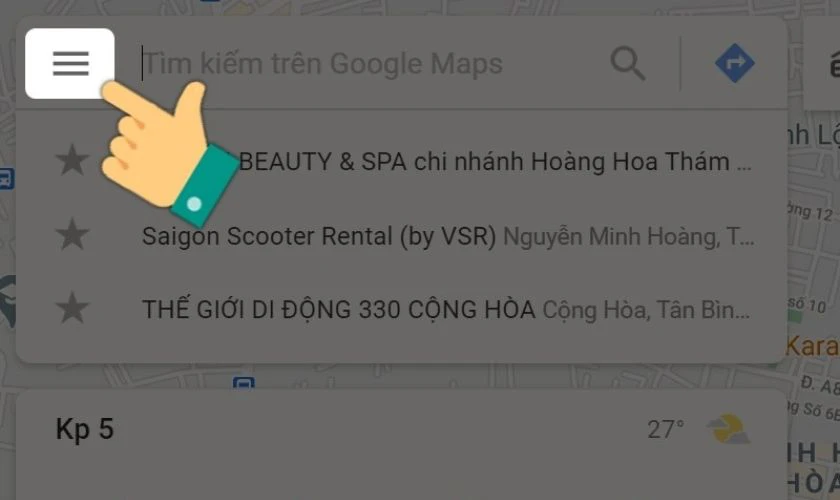
- Bước 2: Nhấn chọn Dữ liệu của bạn trong Maps;
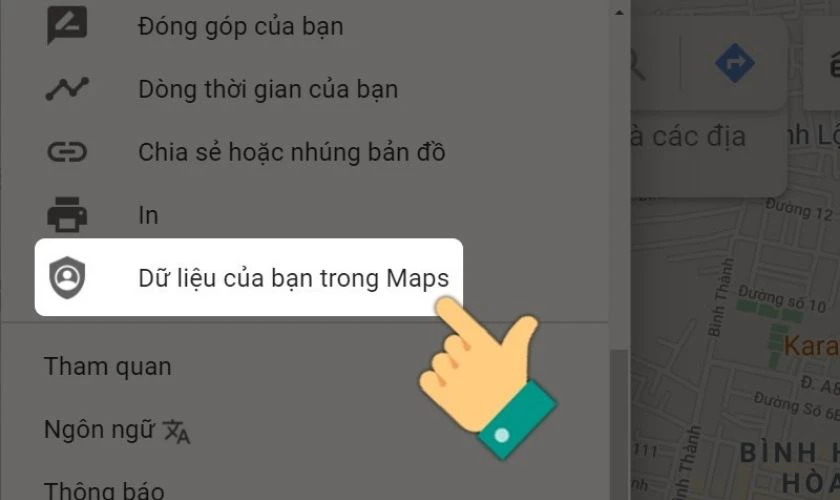
- Bước 3: Ở mục Lịch sử vị trí, nhấn vào Xem và xóa hoạt động;
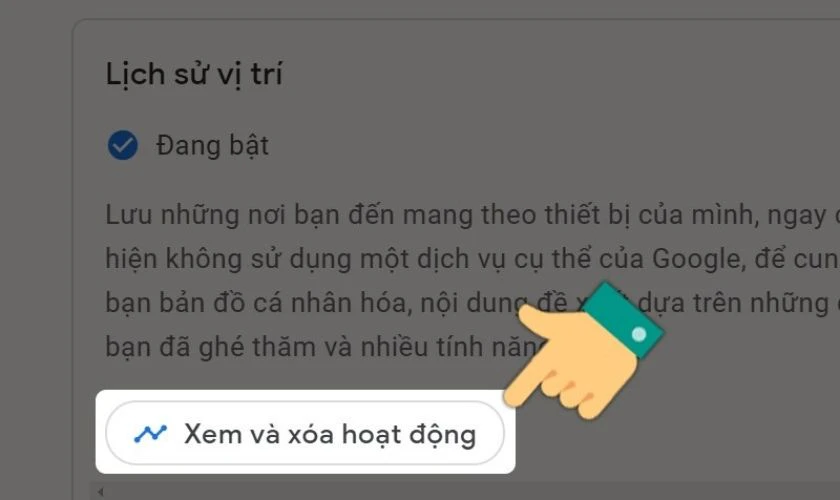
- Bước 4: Chọn lịch sử bạn muốn xoá > Nhấn vào thùng rác để xoá;
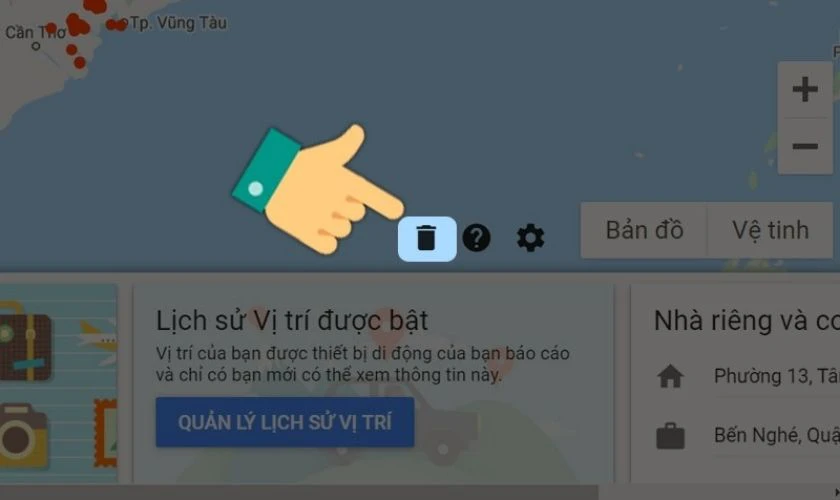
- Bước 5: Chọn tiếp Tôi hiểu và muốn xóa tất cả Lịch sử vị trí > Xóa lịch sử vị trí để
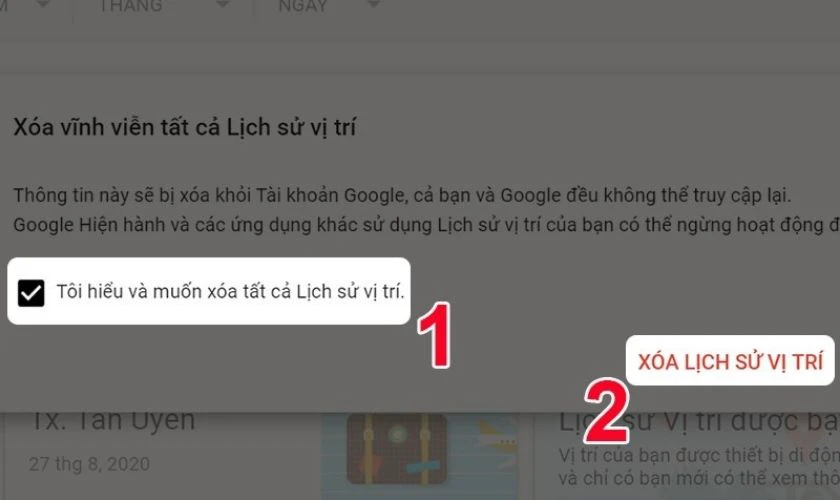
- Bước 6: Nhấn chọn lệnh Chuyển đến hoạt động trên web và ứng dụng;
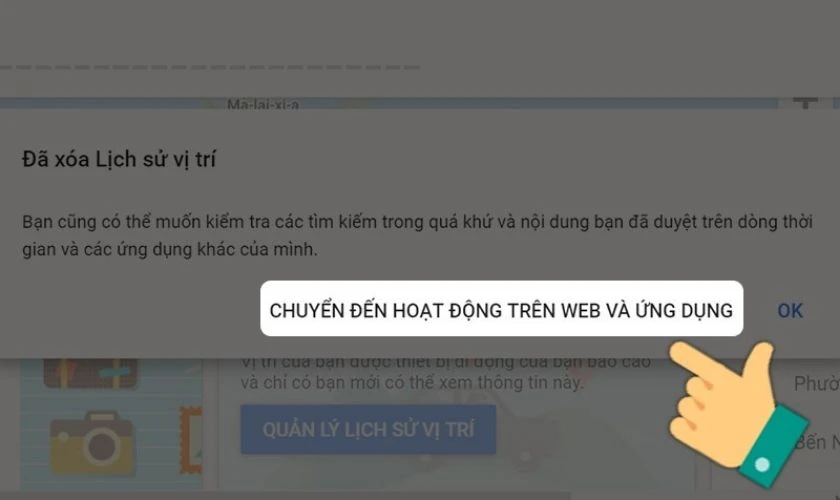
- Bước 7: Chọn Xoá hoạt động theo;
Xem thêm: Cách kiểm tra mật khẩu lưu trên Google Chrome.
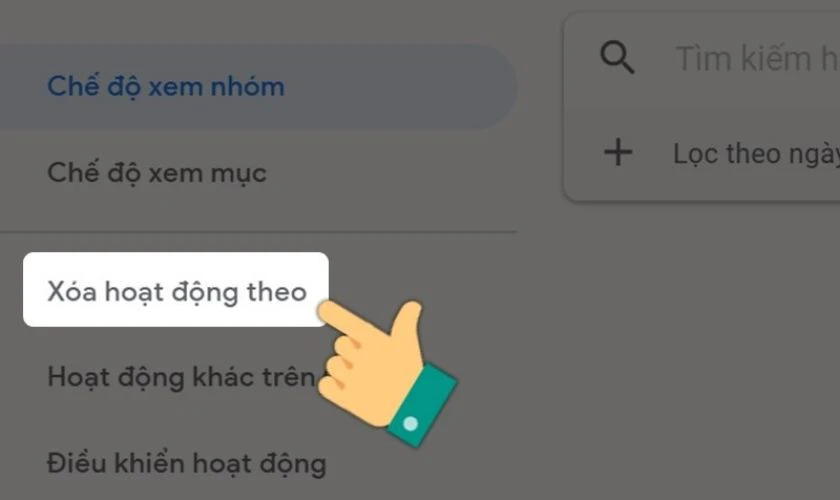
- Bước 8: Chọn Từ trước đến nay hoặc các mục thời gian khác tùy ý bạn.
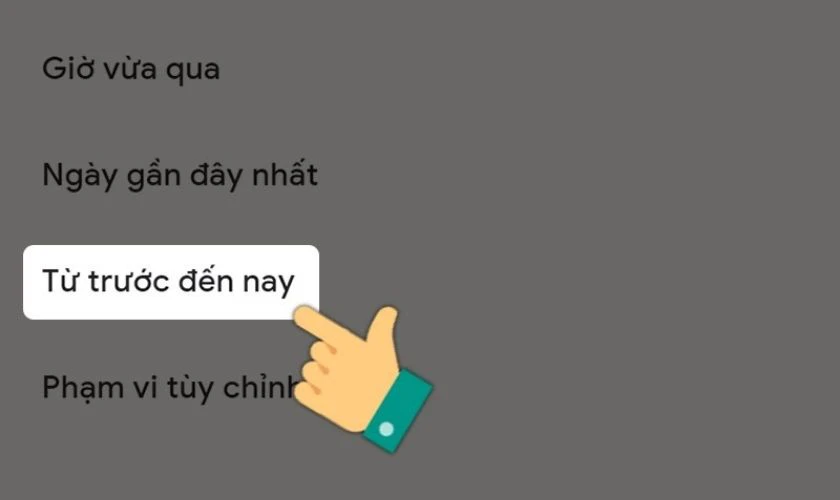
Một khi xóa lịch sử tìm kiếm trên Google Maps thành công > Nhấn vào Đã hiểu để kết thúc.
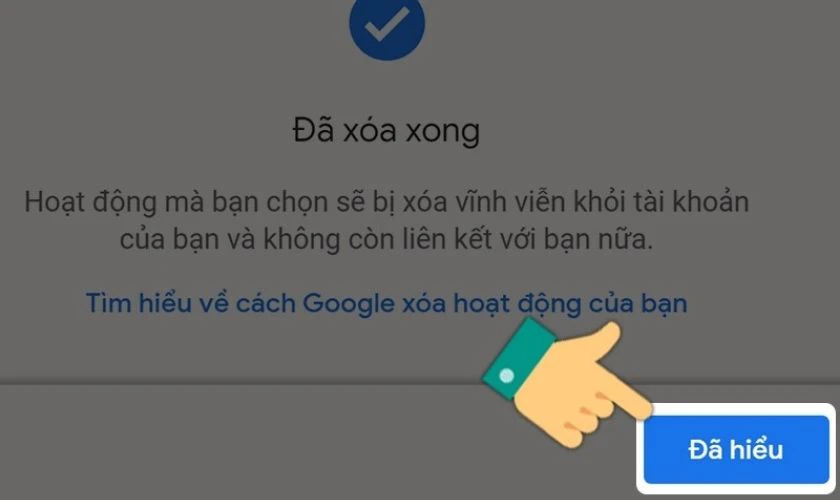
Nếu muốn tắt lưu lịch sử tìm kiếm trên web, ứng dụng, bạn chỉ cần chọn mục Có lưu hoạt động
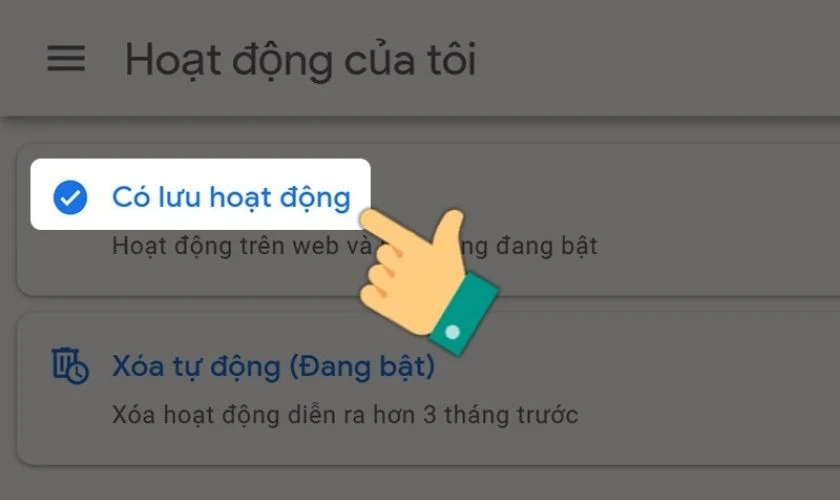
Sau đó, bạn kéo thanh công cụ sang trái để bỏ lưu hoạt động.
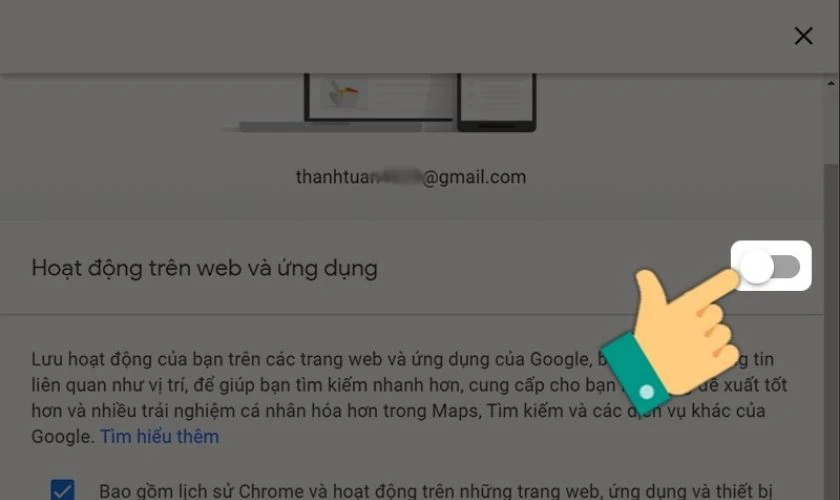
Chỉ với những thao tác đơn giản, bạn đã có cách xóa lịch sử tìm kiếm trên Google Map. Nếu thấy bài viết hay và mang đến bạn nhiều thông tin bổ ích, hãy chia sẻ để bạn bè và người thân cùng biết nhé. Chúc bạn áp dụng thành công.
Xem thêm bài viết mới: Deep Web là gì và những mối nguy hiểm từ những trang Deep Web.
Bạn đang đọc bài viết Hướng dẫn xóa lịch sử tìm kiếm trên Google Maps tại chuyên mục Thủ thuật ứng dụng trên website Điện Thoại Vui.

Tôi là Trần My Ly, một người có niềm đam mê mãnh liệt với công nghệ và 7 năm kinh nghiệm trong lĩnh vực viết lách. Công nghệ không chỉ là sở thích mà còn là nguồn cảm hứng vô tận, thúc đẩy tôi khám phá và chia sẻ những kiến thức, xu hướng mới nhất. Tôi hi vọng rằng qua những bài viết của mình sẽ truyền cho bạn những góc nhìn sâu sắc về thế giới công nghệ đa dạng và phong phú. Cùng tôi khám phá những điều thú vị qua từng con chữ nhé!

